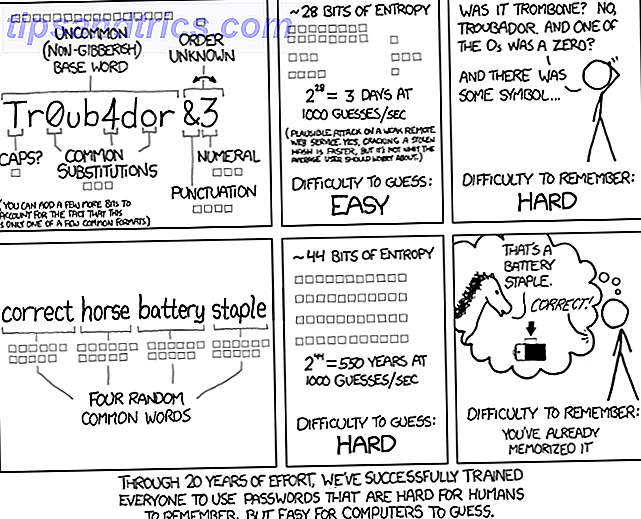Idag vill vi tro att de flesta datoranvändare vet hur man hittar IP-adressen till sin dator eller deras router. (Om du inte är säker, har vi förklarat hur du hittar din IP-adress på Windows 10 Hur hittar du din IP-adress på Windows 10 Hur hittar du din IP-adress på Windows 10 Det finns två sätt att se din IP-adress på Windows 10. Läs mer och hur man spårar en IP-adress till en dator Hur man spårar en IP-adress till en dator och hur man hittar din egen Hur man spårar en IP-adress till en dator och hur man hittar din egen Vill du se IP Adress på din dator? Kanske vill du upptäcka var en annan dator finns? Olika gratis verktyg finns tillgängliga som berättar mer om en dator och dess IP-adress. Läs mer på annat håll på webbplatsen.)
Än så länge är allt bra. Men hur är det med en skrivare? Hur kan du hitta sin IP-adress? Tack och lov är det inte för komplicerat. Emellertid är processen väldigt annorlunda än att hitta IP-adressen för din dator. Fortsätt läsa för att få reda på mer.
Så här hittar du skrivarens IP-adress
Det finns några olika metoder du kan försöka om du vill hitta skrivarens IP-adress.
Metod 1: Använd skrivarens display
Om din skrivare har en LCD-skärm, kommer det säkert att vara ett alternativ någonstans i menyn Inställningar för att visa IP-adressen på skärmen.
Metod 2: Skrivaregenskaper

På Windows kan du använda kontrollpanelen för att hitta skrivarens IP-adress.
- Gå till Kontrollpanelen> Enheter och skrivare .
- Högerklicka på skrivaren och välj Egenskaper .
- Klicka på fliken Webtjänster.
- Notera IP-adressen i avsnittet Felsökning .
Metod 3: Använd kommandotolken
Du kan också använda Kommandotolken för att hitta adressen på din skrivare.
- Öppna Command Prompt genom att trycka på Windows- tangenten och skriva cmd .
- Skriv netstat -r .
- Tryck på Enter .
Du kommer att se en komplett lista över alla nätverksenheter som är anslutna till din dator.
Metod 4: Använd routern
Slutligen kan du hitta skrivarens IP-adress i din routerportal. Ingen två routers menyer är organiserade på samma sätt, så det är omöjligt att ge exakta instruktioner. Men med lite poking runt borde du kunna hitta den.
Och kom ihåg att det är möjligt att ändra din IP-adress Så här visar och ändrar du din IP-adress i Windows 7, 8 och 10 Så här visar och ändrar du din IP-adress i Windows 7, 8 och 10 Du kan använda din dator utan att ens veta Din egen IP-adress, men vill du veta hur du checkar? Så här kontrollerar du eller ändrar din IP-adress snabbt i Windows. Läs mer om du vill.